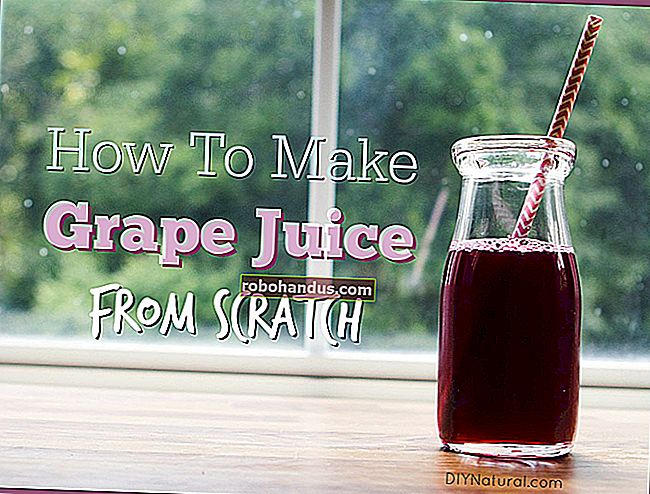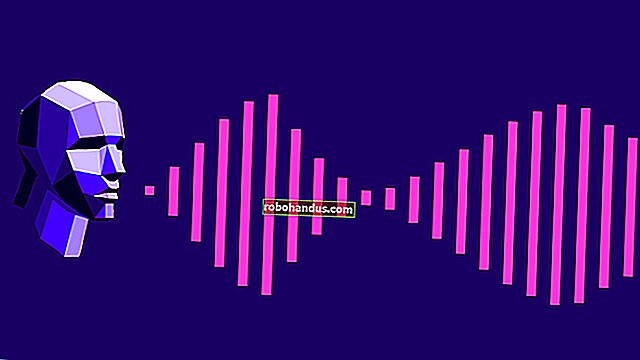Cara Mengaktifkan CTRL + C / Ctrl + V untuk Menempelkan di Prompt Perintah Windows

Salah satu masalah yang lebih menjengkelkan dengan prompt perintah Windows adalah Anda tidak dapat menempelkan apa pun ke jendela dengan mudah menggunakan keyboard — ini membutuhkan penggunaan mouse. Berikut cara memperbaiki masalah itu.
Solusinya, seperti banyak kekurangan Windows lainnya, adalah menggunakan skrip AutoHotkey cepat untuk mengaktifkan penempelan dari keyboard. Apa yang sebenarnya dilakukannya adalah mengambil konten clipboard dan menggunakan fungsi SendInput untuk mengirim penekanan tombol dengan sangat cepat ke jendela konsol.
Tapi pertama-tama… inilah cara lain untuk melakukannya.
Mengaktifkan CTRL + C dan CTRL + V di Windows 10
Yang harus Anda lakukan agar salin dan tempel berfungsi di Windows 10 adalah dengan mengklik kanan pada bilah judul prompt perintah, pilih Properties…

Dan kemudian klik "Aktifkan pintasan tombol Ctrl baru". Anda mungkin harus mengeklik kotak centang "Aktifkan fitur konsol eksperimental" terlebih dahulu.

Dan sekarang Anda dapat menyalin dan menempel di command prompt.
Cara Bawaan Alternatif untuk Menempel dari Keyboard (Windows 10, 8, 7, atau Vista)
Sebenarnya ada cara untuk menempelkan sesuatu menggunakan keyboard, tetapi tidak terlalu nyaman digunakan. Yang harus Anda lakukan adalah menggunakan kombinasi keyboard Alt + Space untuk membuka menu jendela, lalu tekan tombol E, dan kemudian tombol P. Ini akan memicu menu dan menempelkannya ke konsol.

Setelah Anda terbiasa melakukannya, sebenarnya tidak terlalu buruk… tetapi siapa yang ingin menggunakan kombinasi yang berbeda untuk satu aplikasi daripada Windows lainnya?
Skrip AutoHotkey Ctrl + V Awesomeness
Anda harus terlebih dahulu memastikan bahwa Anda telah menginstal AutoHotkey, lalu membuat skrip AutoHotkey baru atau menambahkan yang berikut ini ke skrip yang ada. Kami juga menyediakan unduhan jika ada masalah pemformatan.
#IfWinActive ahk_class ConsoleWindowClass
Apa yang dilakukan skrip ini hanyalah menggunakan fungsi SendInput untuk mengirim data ke jendela, yang jauh lebih cepat daripada metode lainnya.

Catatan: skrip tidak menempelkan jeda baris dengan baik. Jika Anda memiliki solusi yang lebih baik untuk itu, silakan beri tahu kami di komentar dan kami akan memperbarui posting.
Skrip AutoHotkey yang Dapat Diunduh
Cukup ambil skrip, simpan di mana saja, lalu klik dua kali untuk memulainya. Anda dapat mematikannya melalui ikon baki jika Anda mau — jika Anda ingin menyembunyikan ikon baki, tambahkan #NoTrayIcon ke bagian atas skrip.
Unduh Script AutoHotkey PasteCommandPrompt dari howtogeek.com